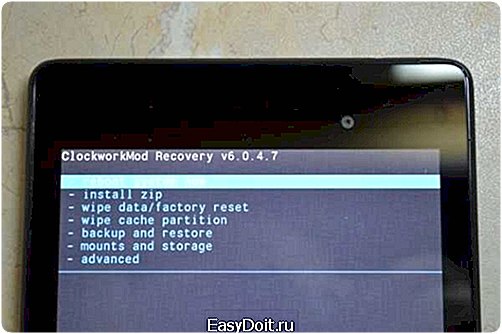Как из Андроид сделать iOS?
Как из Android смартфона сделать iOS

Являетесь пользователем Android смартфона и мечтаете об iPhone, но нет возможности обзавестись этим устройством? Или же вам просто больше нравится оболочка iOS? Далее в статье вы узнаете, как интерфейс Андроида превратить в мобильную операционную систему от Apple.
Делаем iOS смартфон из Android
Существует множество приложений для изменения внешнего вида Андроид. В данной статье рассмотрим решение этого вопроса на примере работы с несколькими из них.
Шаг 1: Установка Лаунчера
Для изменения оболочки Android будет использован лаунчер CleanUI. Плюс этого приложения в том, что оно часто обновляется, в соответствии с выходами новых версий iOS.
Скачать CleanUI
- Для загрузки приложения перейдите по ссылке выше и нажмите «Установить».
- Следом всплывет окно с запросом разрешения на доступ приложения к некоторым функциям вашего смартфона. Нажмите «Принять», чтобы лаунчер полноценно заменял оболочку Андроид на айОС.
- После этого на рабочем столе вашего смартфона появится значок программы. Нажмите на него и лаунчер начнет загружать интерфейс iOS.


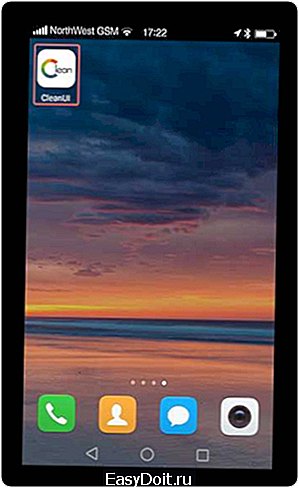
Помимо изменения значков на рабочем столе, приложение CleanUI изменяет внешний вид опускаемой сверху шторки уведомлений.

Экран набора номера в «Вызовах», «Поиск» и вид ваших контактов также становятся такими, как на Айфоне.

Для удобства пользователя в CleanUI присутствует отдельный рабочий стол, который предназначен для поиска какой-либо информации в телефоне (контакты, смс) или в интернете через браузер.
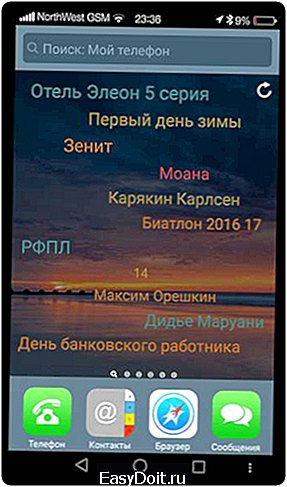
Чтобы внести небольшие изменения в лаунчер, нажмите на иконку «Hub Настройки».

В настройки лаунчера также можно перейти нажав на три точки на рабочем столе смартфона.

Здесь вам будет предложено применить следующие изменения:
- Темы для оболочки и обои экрана;
- В компонентах для CleanUI вы можете включить или выключить шторку уведомлений, экран звонков и меню контактов;
- Вкладка «Установки» даст вам возможность настроить саму оболочку так как вы ее видите — расположение виджетов, размер и вид ярлыков приложений, шрифта, визуальные эффекты лаунчера и многое другое;

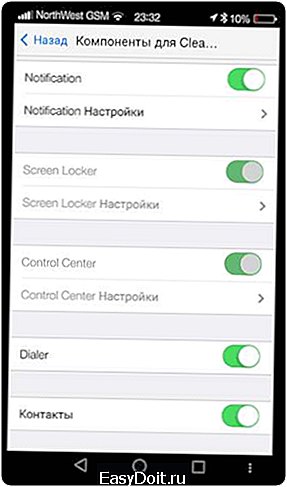
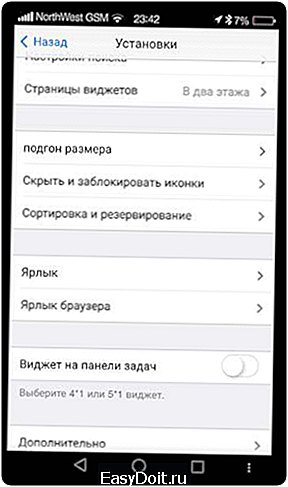
На этом влияние лаунчера на внешний вид вашего телефона заканчивается
Шаг 2: Окно Настроек
С помощью специального приложения можно полностью сменить вид системных настроек, но для его загрузки у вас должно быть разрешение на установку программ из неизвестных источников.
- Для того чтобы включить разрешение, перейдите в «Настройки» смартфона, зайдите во вкладку «Безопасность» и переведите ползунок включения на строке «Неизвестные источники» в активное положение.
- Перейдите по ссылке ниже, сохраните APK-файл на ваш смартфон, найдите его через встроенный файловый менеджер и тапните по нему. В открывшемся окне нажмите «Установить».
- По окончании загрузки нажмите на кнопку «Открыть» и перед вами откроется обновленный внешне раздел настроек, выполненный в стиле iOS 7.


Скачать «Настройки»
Читайте также: Как скачивать с Яндекс Диска
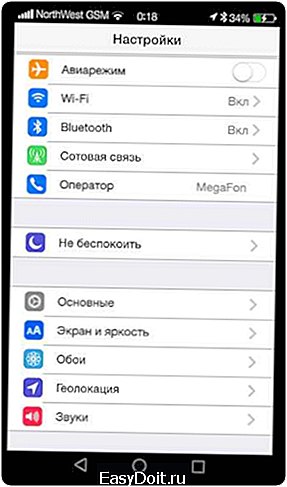 Есть такая вероятность, что вы можете столкнуться с проблемой некорректной работы. Приложение может иногда «вылетать», но так как аналогов ему нет, только этот вариант и остается.
Есть такая вероятность, что вы можете столкнуться с проблемой некорректной работы. Приложение может иногда «вылетать», но так как аналогов ему нет, только этот вариант и остается.
Шаг 3: Дизайн СМС сообщений
Для того чтобы изменить вид экрана «Сообщения», вам необходимо установить приложение iPhonemessages iOS7, которое после инсталляции на ваш смартфон будет отображаться под названием «Сообщения».
Скачать iPhonemessages iOS7
- Скачайте файл APK по ссылке, откройте его и в окне установки приложения нажмите на кнопку «Далее».
- Следом нажмите на иконку «Сообщения» в строке быстрого доступа к приложениям.
- На экране всплывет уведомление об использовании одного из двух приложений. Нажмите на иконку установленного ранее приложения и выберите «Всегда».
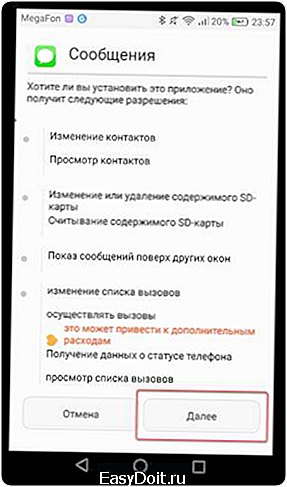
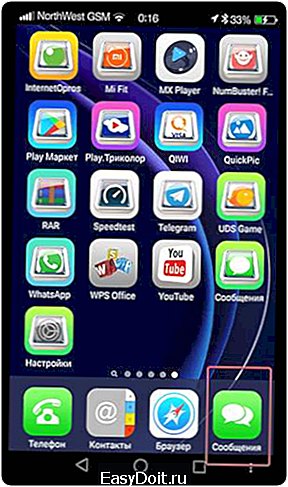
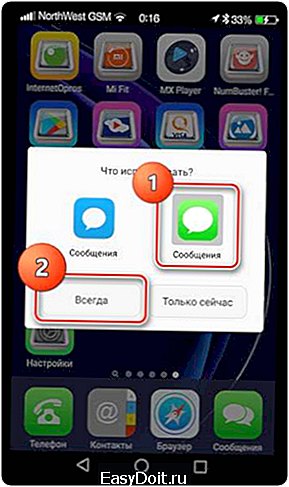
После этого все сообщения в лаунчере будут открываться через программу, полностью копирующую мессенджер из оболочки iOS.
Шаг 4: Экран блокировки
Следующим шагом превращения Android в iOS будет изменение экрана блокировки. Для установки было выбрано приложение Lock Screen Iphone style.
Скачать Lock Screen Iphone style
- Чтобы установить приложение, перейдите по ссылке и нажмите «Установить».
- Найдите иконку блокировщика на рабочем столе и нажмите на нее.
- Программа не переведена на русский язык, но для настройки серьезных знаний не потребуется. Вначале будет запрошено несколько разрешений. Для продолжения установки нажимайте каждый раз на кнопку «Grant permission».
- После подтверждения всех разрешений вы окажетесь в меню настроек. Здесь вы сможете сменить обои экрана блокировки, поставить виджеты, установить пин-код и многое другое. Но главное, что вам здесь нужно – это включить функцию блокировки экрана. Для этого нажмите на «Activate Lock».
- После перехода по ссылке нажмите «Установить».
- Далее предоставьте необходимые разрешения приложению.
- После этого на рабочем экране вашего телефона появится значок камеры. Чтобы ощущать себя пользователем Айфона, установите эту программу по умолчанию вместо встроенной камеры.


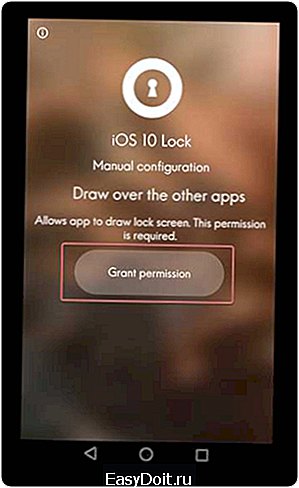
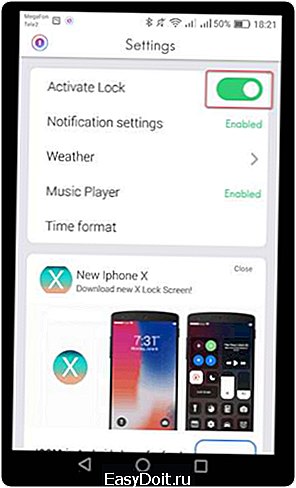
Теперь вы можете выйти из настроек и заблокировать свой телефон. При следующей разблокировке вы уже увидите интерфейс Айфона.
Для того чтобы на экране блокировки отобразилась панель быстрого доступа, проведите пальцем снизу вверх и она тут же появится.

На этом установка блокировщика как на Айфоне заканчивается.
Шаг 5: Камера
Чтобы Андроид смартфон еще больше походил на iOS, можно изменить и камеру. Для этого перейдите по ссылке ниже и скачайте GEAK Camera, которая повторяет интерфейс камеры Айфона.
Скачать GEAK Camera


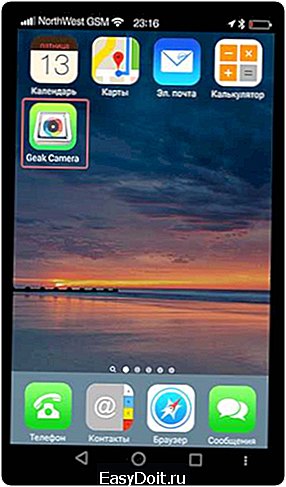
Своим внешним видом и функциональностью камера повторяет интерфейс из платформы iOS.

Дополнительно в приложении есть две страницы с 18 фильтрами, которые показывают изменение картинки в реальном времени.

На этом обзор камеры можно прекратить, так как основные ее возможности мало чем отличаются от таковых в других подобных решениях.
Таким образом, превращение Android устройства в iPhone подходит к концу. Установив все эти программы, вы максимально приблизите внешний вид оболочки вашего смартфона к интерфейсу iOS. Но учтите, что это будет не полноценный Айфон, который стабильно работает вместе со всем установленным софтом. Пользование лаунчером, блокировщиком и другими программами, указанными в статье, влечет за собой большую нагрузку на оперативную память и аккумулятор устройства, так как они постоянно работают совместно с остальным программным обеспечением системы Android.
Мы рады, что смогли помочь Вам в решении проблемы. Задайте свой вопрос в комментариях, подробно расписав суть проблемы. Наши специалисты постараются ответить максимально быстро.
Помогла ли вам эта статья?
Да Нет
lumpics.ru
Как сделать из «Андроида» смартфон «Айфон»: оптимальные методы
Содержание:
- 1 Только визуальные изменения
- 2 Полноценная перепрошивка
Операционная система от Apple для мобильных устройств имеет удобный и красивый интерфейс. Это привлекает многих пользователей. Учитывая высокую стоимость продукции «Эппл», купить «Айфон» может далеко не каждый. Но как из Android сделать «Айфон»? Выполнить эту задачу поможет лаунчер или полноценная прошивка телефона.
Только визуальные изменения
Самый простой способ того, как поставить ios на Android, заключается во внесении изменений в интерфейс. Этот метод отличается легкостью и безопасностью, так как вам не придется скачивать, а затем устанавливать стороннюю прошивку. Загрузить подобные программы можно с официального магазина приложений Google Play. Превратить свой гаджет в устройство на ios не составит труда. Будет достаточно только запустить скачанный лончер.
Среди огромного разнообразия самым простым вариантом является iLauncher — OS 9. Его можно бесплатно скачать на «Андроид». Приложение позволяет устанавливать только различные иконки ярлыков, а также частично менять дизайн главного окна. Благодаря iLauncher — OS 9, у вас появится возможность установить ios-интерфейс. К ключевым преимуществам лаунчера можно отнести:
- широкие возможности по настройке ярлыков;
- совместимость с любыми устройствами на «Андроид» 4.1 и выше;
- регулярные обновления.

Фактически это приложение имитирует обычную тему, изменяя только визуальную часть. Скачавшие приложение пользователи отмечают его высокую стабильность и низкое потребление ресурсов.
Если вам нужна такая основательная проработка, как на «Айфоне» (галерея и другое), тогда стоит установить последнюю версию приложения Espier Launcher 7 Pro, а также несколько дополнений, в число которых входит:
- Locker 7 Pro – блокировка экрана.
- Control Center 7 Pro – меню быстрого доступа.
- Weather iOS 7 – виджет «Погода.
- Memo iOS 7 – клавиатура как на «Иосе».
- Clock iOS 7-8 – часы, секундомер, будильник.

Не знаете, как на «Андроиде» сделать такой интерфейс? Попросту скачайте установщик лаунчера или дополнения (имеет формат apk), а затем запустите его. Как только все элементы будут установлены, вы сможете наладиться новой графической оболочкой. Теперь вы знаете, как установить ios на android при помощи сторонних приложений.
Полноценная перепрошивка
Продвинутые пользователи не раз интересовались, как установить ios на «Андроид». Можно ли установить ios вместо Android? Да! Это возможно, хотя крайне рискованно. Прошивка ios заточена под конкретное аппаратное обеспечение телефонов Apple, поэтому для android могут возникнуть проблемы. Стоит понимать, что это не совсем обычная тема «Айфона» на телефон «Андроид», а полноценная версия операционной системы со всем функционалом.
Сначала необходимо найти версию прошивки для вашего устройства. Вам помогут различные специализированные форумы. Выполняйте скачивание только с тех источников, которым доверяете, чтобы не нарваться на вредоносное ПО для «Андроид». Возможная проблема состоит в том, что для вашего аппарата просто не будет версии iOS. Тогда на свой страх и риск можно установить прошивку, которая не предназначается для вашего устройства. Стоит ли менять ОС? Здесь ответ на этот вопрос каждый найдет для себя сам.
Чтобы знать, как прошить свой гаджет, следуйте следующей инструкции:
- Сделайте полный сброс настроек телефона, перед тем как перепрошить его.
- Скачайте архив с ОС. Загружать его необходимо в корень карты памяти.
- Выключите гаджет и, не включая его, загрузите режим «Recovery».
- Выберите пункт «install zip from sdcard».
- Найдите ZIP архив с прошивкой, а затем выберите его.
- Дождитесь окончания процесса. Это может занять довольно долгое время. После нажмите на строку «Reboot system».

- Дождитесь включения устройства. На это может уйти порядка 20 минут.
Это и есть ответ на вопрос, как сделать из «Андроида» полноценный «Айфон» с тем же функционалом. Можно ли перепрошить обратно свой гаджет? Да! Необходимо действовать тем же способом. Теперь вы знаете все способы, как из «Андроида» сделать смартфон на ios. Последний метод рекомендуем использовать только опытным пользователям, так как имеется шанс превратить свой аппарат в «кирпич», тогда вам помогут только в сервисном центре.
poandroidam.ru
Как из Андроида сделать Айфон?
Всем известно, что на iPhone устанавливается собственная операционная система, которую можно встретить только в портативных продуктах Apple. Своим интерфейсом она достаточно сильно отличается от Android. Однако при большом желании сделать iPhone из Android всё же можно. Конечно, внешний вид самого устройства от этого не изменится — яблоко на его задней панели не появится, но дизайн операционной системы начнет напоминать собой iOS, а это уже немало.
Использование лаунчеров
Глобальное отличие iOS от Android заключается в меню операционной системы. У устройств Apple и других производителей отображается разное количество иконок. Да и сами программы обладают отличающимся внешне ярлыком. Если вы решили сделать Андроид похожим на Айфон, то именно это нужно исправить в первую очередь.
Проще всего добиться изменения внешнего вида операционной системы применением лаунчера. В Google Play имеется большое количество подобных приложений. В основном они предлагают уникальный стиль меню, не похожий ни на что внешне. Но существуют и такие лаунчеры, которые копируют собой наработки Apple.
Внимание: правообладатель регулярно жалуется на подобные творения сторонних разработчиков. Поэтому держатся в Google Play они совсем недолго.
О некоторых из таких лаунчеров мы уже рассказывали на страницах нашего сайта. Например, своеобразным долгожителем является iLauncher — OS 9. Создатели этого приложения регулярно его обновляют, как только выходит новая версия iOS. Программа способна работать на смартфонах с операционной системой Android 4.1 и выше.
Лаунчер не делает каких-либо серьезных изменений, в связи с чем ему не требуются особые ресурсы. Он просто меняет иконки стандартных утилит. Ярлыки сторонних приложений помещаются в яркие цветные квадратики со скруглёнными углами. Также лаунчер устраняет меню — отныне все иконки располагаются на рабочих столах.

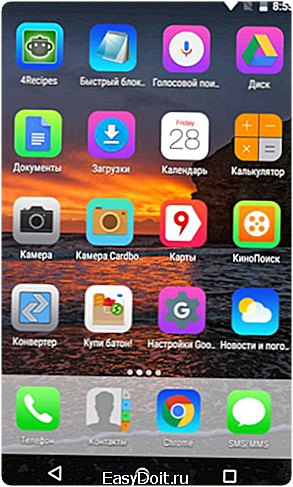
Нечто подобное, но уже в расширенном виде, предлагает OS9 Launcher HD, также названным своими разработчиками умным и простым. Этот лаунчер тоже меняет внешний вид всех стандартных и некоторых дополнительных приложений. Но попутно внедряются и некоторые другие полезные нововведения, позаимствованные из iOS. Например, при наличии каких-то новостей в той или иной программе — их количество будет отображаться на ярлыке. А ещё здесь имеется аналог 3D Touch! Но вызывается данная функция не усиленным нажатием (датчика давления ведь в смартфонах на базе Android нет), а двойным тапом по иконке какого-либо из стандартных приложений.
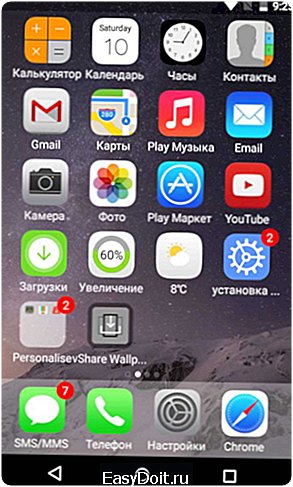
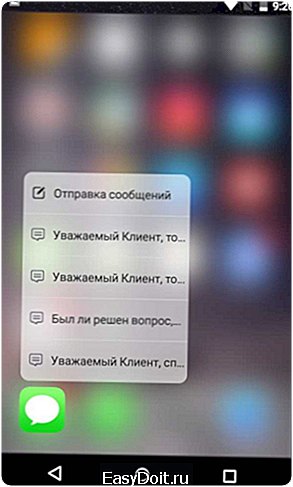
Портит впечатление от лаунчера только наличие рекламы. Она располагается в отдельном рабочем столе, куда теоретически вы можете даже не заглядывать. Сюда же разработчики отправили поисковую строку Google.
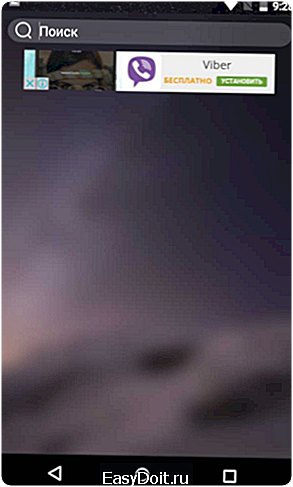
Также порекомендовать для установки можно лаунчер CleanUI. Его главное отличие заключается в том, что иконки имеют более крупный размер. В результате на экране отображается не самое большое их количество. Приложение не только устраняет меню, но и меняет панель уведомлений, тогда как два предыдущих лаунчера этого делать толком не умели. В остальном же функционал повторяет два рассмотренных выше решения — здесь тоже можно заблокировать показ каких-либо иконок. А вот аналога 3D Touch здесь нет. Но жалеть об этом не стоит, ведь эта функция применима только к стандартным приложениям, да и то не ко всем.
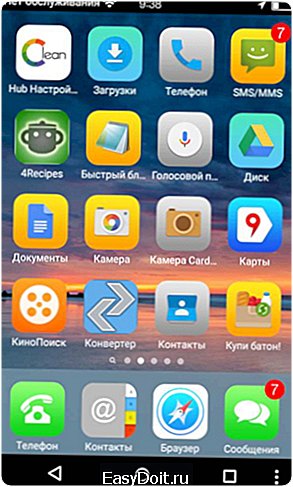
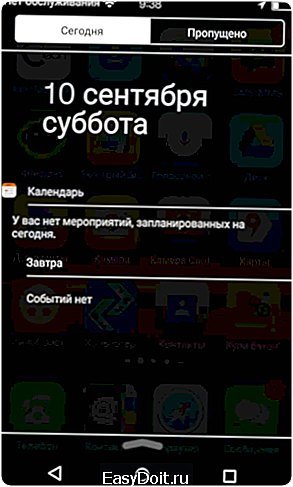
Интересно, что в CleanUI тоже есть отдельный рабочий стол. Но рекламы на нём нет — присутствует лишь поисковая строка. Она помогает искать контакты, интернет-странички в «Истории» и прочую информацию.

Замена экрана блокировки
Лаунчеры только отчасти помогают сделать из Андроида Айфон. Их проблема заключается в том, что они не способны изменить экран блокировки. Этим занимаются отдельные приложения — такие, как OS8 Lock Screen. При запуске данной утилиты вы попадает в окно настроек. Интерфейс здесь используется англоязычный, но и без особых знаний многие пункты не вызывают никаких вопросов. Например, сразу понятно, что приложение позволяет поставить на экран блокировки любое изображение, задать пароль, а также ввести какой-либо текст.
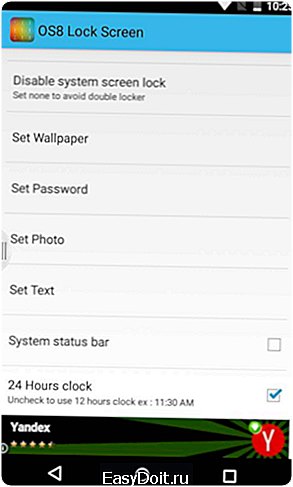
Что касается внешнего вида экрана блокировки, то в этом плане он похож на своего собрата из iOS 8. Работает всё очень быстро, разблокировать девайс при желании можно едва ли не за доли секунды. Также можно без всякой разблокировки перейти к приложению «Камера». Словом, ничего необычного приложение не предоставляет, оно просто делает смартфон ещё чуть более похожим на iPhone.
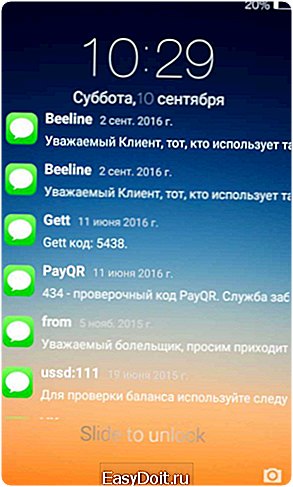
Далеко не все лаунчеры способны грамотно заменить панель уведомлений. Поэтому вам обязательно стоит установить iNoty Style OS 9 (ccылка удалена, т.к. были жалобы на вредоносное содержание). Как несложно догадаться, она привносит в систему традиционный статус-бар, присутствующий в iOS 9. После установки утилиты вы попадете в относительно небольшое меню. Здесь необходимо включить iNoty, после чего можно наслаждаться полноценным статус-баром.
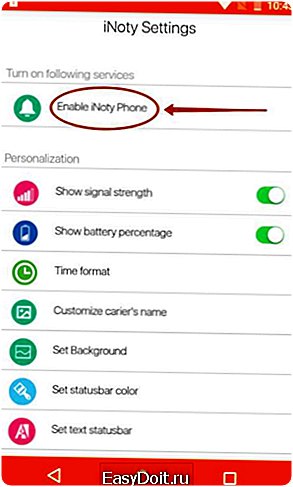
Нельзя сказать, что решение получилось функциональным. Но оно заставляет подумать, что ты пользуешься продуктом Apple. Отличия от оригинального статус-бара имеются, но они минимальные.
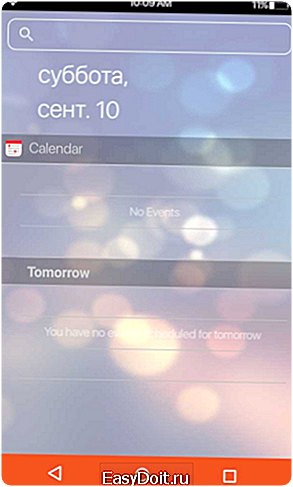
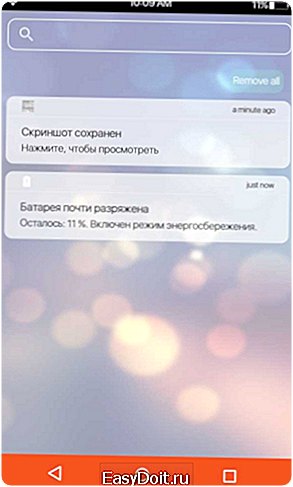
А ещё в меню приложения можно включить функциональную панель. Она будет вытягиваться в том случае, если вы нажмете на маленькую голубую полоску, находящуюся в нижней части экрана. В этой панели имеются кнопки, открывающие камеру и калькулятор, а также клавиши, позволяющие выключить девайс и задействовать фонарик. А ещё здесь присутствуют кнопки беспроводных интерфейсов и ползунок уровня яркости. К сожалению, всё портит та самая голубая полоска — этот элемент отображается и в меню, и во многих приложениях. Достаточно быстро полоска начинает раздражать.
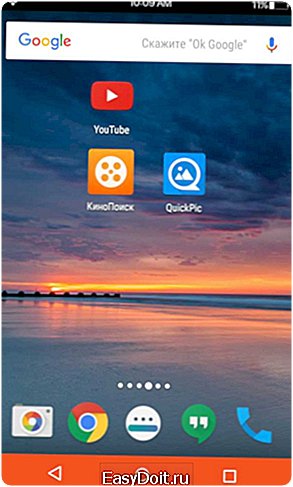

Если вам такая реализация пункта управления не нравится, то можно попробовать отдельно установить приложение Control Panel — Smart Toggle.
Меняем клавиатуру и камеру
Постепенно мы поменяли основной интерфейс операционной системы. Осталась сущая мелочь — клавиатура. С её помощью мы постоянно набираем текст в браузере, мессенджере и других программах. Поэтому вполне логично, что этот элемент тоже следует заменить. Сделать это можно путём установки Apple Keyboard. Это виртуальная клавиатура, очень похожая на ту, что используется в недавних версиях iOS.
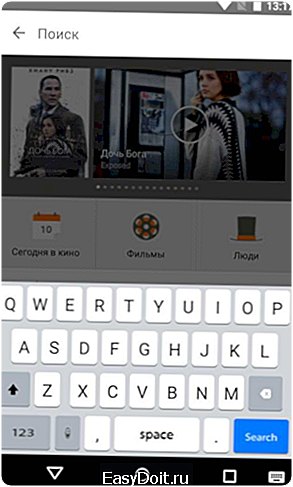
К сожалению, клавиатура лишена русского языка. Это её основной недостаток. Ну а что касается приложения для камеры, то в его качестве можно установить GEAK Camera. По традиции эта утилита умеет не только фотографировать, но и накладывать на снимки всевозможные фильтры.
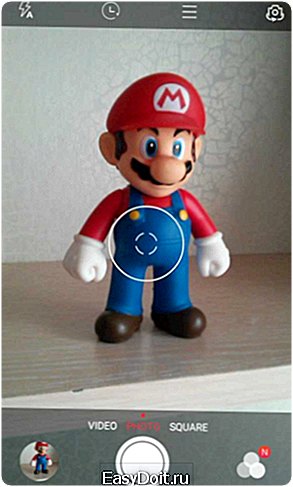

Но это не единственный вариант. Если вы хотите ознакомиться с другими подобными приложениями, то прочитайте наш материал под названием «Камеры для Android с интерфейсом, как у iPhone».
Заключение
Совершив все указанные в этом руководстве действия, можно получить устройство, интерфейс которого очень похож на тот, что присутствует в Айфонах. Но нужно понимать, что настоящую iOS вы не получите. Да и работать всё это будет не очень быстро — ведь все установленные утилиты обильно расходуют мощность процессора и определенный объем оперативной памяти. Поэтому будьте уверены, что достаточно быстро вы разочаруетесь в своей затее, вернувшись к обычному интерфейсу операционной системы Android. Ведь он работает гораздо стабильнее, да и в плане функционала он радует сильнее.
setphone.ru
Как сделать из Android iPhone (iOS)
 Смартфоны на операционной системе iOS имеют свой неповторимый дизайн, особенный интерфейс, чем так популярны среди многих пользователей. Однако приобрести такой девайс не каждому оказывается по карману. Многие владельцы андроид-смартфонов интересуются возможными способами сделать из гугловского творения нечто похожее на айфон. Как же это воплотить в жизнь?
Смартфоны на операционной системе iOS имеют свой неповторимый дизайн, особенный интерфейс, чем так популярны среди многих пользователей. Однако приобрести такой девайс не каждому оказывается по карману. Многие владельцы андроид-смартфонов интересуются возможными способами сделать из гугловского творения нечто похожее на айфон. Как же это воплотить в жизнь?
Если внешний облик вашего устройства переделать под айфон-стиль маловероятно, мы займемся изменением «внутренностей». С обилием различных дополнений в Play Market сделать это гораздо проще.
Лаунчеры и виджеты
Конечно, установка iOS на обычный смартфон невозможна. Даже если вы попытаетесь это сделать, то, скорее всего, превратите телефон в безжизненный «кирпичик». Гораздо проще сменить стандартные (и не очень) андроидовские темы на интерфейс iPhone. Для этого нам нужны различные программные дополнения: лаунчеры, виджеты и плагины.
| Espier Launcher 7 Pro V.1.4.5 – первое дополнение, которое нам требуется. Оно нужно, чтобы заменить темы вашего телефона android на оформление от iOS. Проще говоря, это рабочие столы с дизайном, характерным для iPhone. Просто скачиваем и устанавливаем этот лаунчер, а далее следуем инструкциям по настройке и включаем его. Готово! Рабочие столы в стиле iOS и похожие иконки у нас в кармане! | |
| iLauncher v 3.4.3.3 – подобный лаунчер. Вы можете попробовать установить оба и выбрать тот, которое наиболее удобен для вас. Данный лаунчер делает интерфейс вашего смартфона полностью идентичным iOS-телефонам. | |
| Теперь, чтобы довести всё начатое до ума, дополнительно скачиваем плагин для нашего лаунчера под названием Espier Locker 7 Pro. Он нужен, чтобы сделать экран блокировки похожим на экран блокировки айфона. Устанавливаем плагин и радуемся результату. | |
| Следующий шаг – оформление списка контактов и функции набора номер под дизайн iOS. Скачиваем еще один плагин Espier Dialer 7 Pro V.1.0.6 и устанавливаем. Это дает нам практически идентичный интерфейс телефонной книги и набора номера с iPhone. |
Приложения с интерфейсом iPhone
Многие стандартные приложения, присутствующие в каждом смартфоне, в телефонах на платформе iOSтоже имеют свой уникальный дизайн. А нам нужно всего-навсего установить расширения и программы с точно таким же интерфейсом на свой андроид!
| Будильник – одна из самых часто используемых функций на смартфонах. Его мы и заменим первым делом. Скачиваем приложение Clock iOS 7-8 и производим установку. Данная программа имеет идентичный с iPhone дизайн будильника. | |
| Плагин EspierControlCenter 7 ProV.1.2.8 поможет заменить оформление нижней панели многих функций и приложений вашего устройства на айфоновское. Нужно просто установить плагин и настроить его так, как вам удобно. |
Как видите, приблизить свой смартфон к устройству на iOS не так уж сложно. Главное – немного терпения и, повторимся, свободная память!
Похожие статьи
androidkak.ru